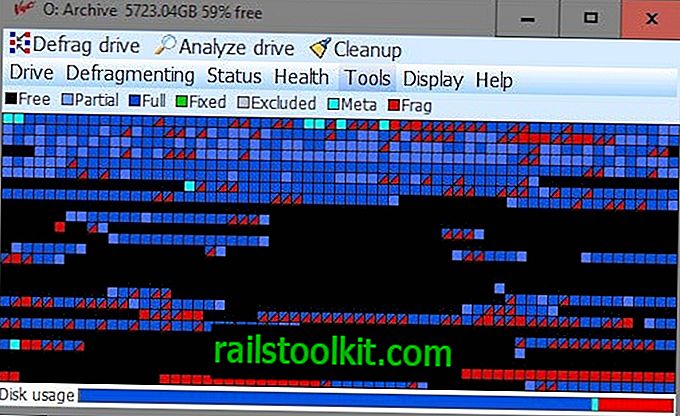يأتي Google Chrome و Chromium ، وربما غالبية متصفحات الويب التي تعتمد عليه ، مع وحدة أمان تقوم بمسح تنزيلات الملفات تلقائيًا.
تعرض هذه الميزة ، التي يطلق عليها التصفح الآمن بواسطة Google ، مطالبة في أسفل شاشة المتصفح تُعلمك بالملفات الضارة التي اكتشفتها.
في الواقع ، هناك رسالتان مختلفتان قد يتم عرضهما بواسطة التصفح الآمن. القراءة الأولى "يبدو أن هذا الملف ضار. هل أنت متأكد من رغبتك في المتابعة" في حين أن القراءة الثانية "[اسم الملف] ضارة ، وقد حظره Chrome".
الأول يمنحك خيارات لتجاهل التنزيل أو حفظه على أي حال ، في حين أن هذا الأخير فقط زر صرف بدون أي خيار لتنزيل الملف على أي حال على نظامك.
تحديث : قد تعرض الإصدارات الأخيرة من Google Chrome "[اسم الملف] قد يكون خطيرًا ، لذلك قام Chrome بحظره". يعرض Chrome خيار "تجاهل" فقط في هذه الحالة. فشل خطأ تنزيل آخر شائع إلى حد ما قد يواجهه مستعرضو المتصفح. تم اكتشاف فيروس. النهاية
مثال واحد: عند محاولة تنزيل أحدث إصدار من تطبيق Bittorrent الشهير uTorrent على سبيل المثال من الموقع الرسمي ، تحصل على التحذير الثاني الذي يمنع تنزيل الملف إلى نظامك.
نظرًا لأن لديك خيار رفض فقط ، لا يمكنك أن تطلب من Chrome حفظ الملف على أي حال على نظامك ، على الأقل عدم استخدام هذه القائمة.

ما يمكنك فعله هو فتح مدير التنزيلات في المتصفح ، و chrome: // Downloads ، وحدد "الاحتفاظ بملف خطير".
لقد أعطى اختبار سريع على Virustotal ، وهي خدمة من Google تقوم بمسح الملفات باستخدام أكثر من 50 محركًا مختلفًا من برامج مكافحة الفيروسات ، عدد الزيارات بالضبط. هذا يعني أن جميع محركات مكافحة الفيروسات المستخدمة من قبل الخدمة لم تعثر على أي آثار للبرامج الضارة في الملف.
ليس من الواضح لماذا قرر Chrome أن برنامج uTorrent هو برنامج خبيث ، خاصة وأن خدمة مسح الفيروسات الخاصة به وصلت إلى نتيجة مختلفة خلال الاختبارات.
اذا ماذا تستطيع ان تفعل حيال ذلك؟
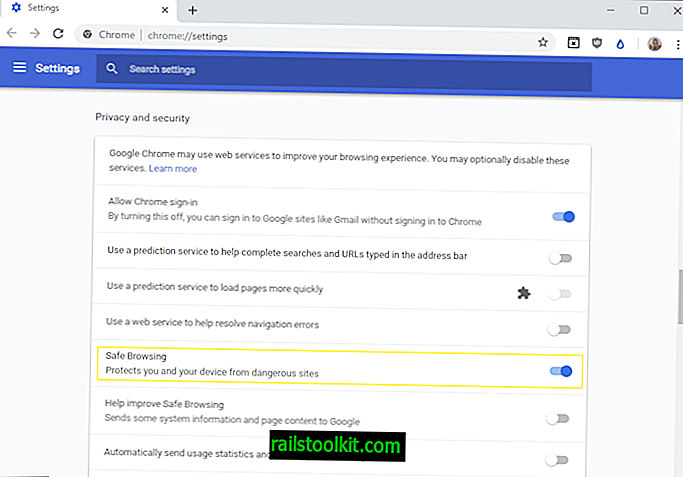
يمكنك إيقاف تشغيل ميزة التصفح الآمن من Google في Chrome لتجنب حدوث ذلك في المستقبل.
- تحميل الكروم: // الإعدادات / في المتصفح.
- حدد "إظهار الإعدادات المتقدمة" في الجزء السفلي من الشاشة.
- ضمن الخصوصية والأمان ، حدد موقع التصفح الآمن - يحميك أنت وجهازك من المواقع الخطرة ، وقم بتبديلها بحيث تكون في وضع إيقاف التشغيل (رمادي وليس أزرق).
- يؤدي هذا إلى تعطيل جميع عمليات التحقق من التصيّد والبرامج الضارة في المتصفح بما في ذلك اختبارات التنزيل.
إذا كنت تعتمد على تلك ، فمن الأفضل أن تظل قيد التشغيل مع الأخذ في الاعتبار أن هذا يؤثر على ميزات الأمان الأخرى مثل حماية الخداع أيضًا.
لاحظ أيضًا أن Chrome سيعرض "هذا النوع من الملفات يمكن أن يضر جهاز الكمبيوتر الخاص بك. هل تريد الاحتفاظ [اسم الملف] على أي حال؟" تحذير حتى لو قمت بتعطيل ميزة الحماية تحت الخصوصية.
إذا صادفت فتح صفحة التنزيلات عن طريق تحميل chrome: // Downloads / ستلاحظ أن الملفات مدرجة هناك بما في ذلك خيار "استرداد [الملف] الضار" أو "الاحتفاظ به". إذا قمت بذلك ، تتم استعادة الملف على النظام بحيث يصبح متاحًا عليه.
أشياء للإعتبار
شيء آخر جدير بالملاحظة هو أن حلول مكافحة الفيروسات التابعة لجهات خارجية قد تتداخل مع عمليات التنزيل في Chrome أيضًا. قد تحتاج إلى إدراج الملفات الموجودة في برنامج الأمان في القائمة البيضاء لتتمكن من تنزيلها.
سيمنع Google Chrome بعض التنزيلات تمامًا. سيتم حظر التنزيلات التي تنشأ على مواقع HTTPS ولكنها تستخدم HTTP لأغراض الأمان.